Telefonnummer des Zalo-Kontos ändern

Sie können die Telefonnummer von Zalo mit den folgenden Schritten ändern, falls Ihre alte Nummer nicht mehr verwendet wird.
Schnellansicht
1. Vorteile der direkten Verwendung von YouTube unter dem Betriebssystem LG Smart TV WebOS
2. Schritte zum Ansehen von Videos mit der YouTube-App auf LG Smart TV
3. So installieren Sie Funktionen in der YouTube-App
- Ermöglicht Benutzern das Ansehen von Videos mit hoher Auflösung, echten Farben und lebendigem Ton, die schnell aktualisiert werden.
- Synchronisieren Sie Ihr Google-Konto mit Geräten.
Sehen Sie sich das Video auf der großen Leinwand an, damit alle Familienmitglieder es gemeinsam genießen können.
Schritt 1: Klicken Sie auf die Schaltfläche Home - die Schaltfläche mit dem Hausbild auf der Fernbedienung, um die Hauptoberfläche von WebOS aufzurufen. Klicken Sie dann auf das YouTube-App-Symbol auf der Benutzeroberfläche, um auf die Anwendung zuzugreifen.
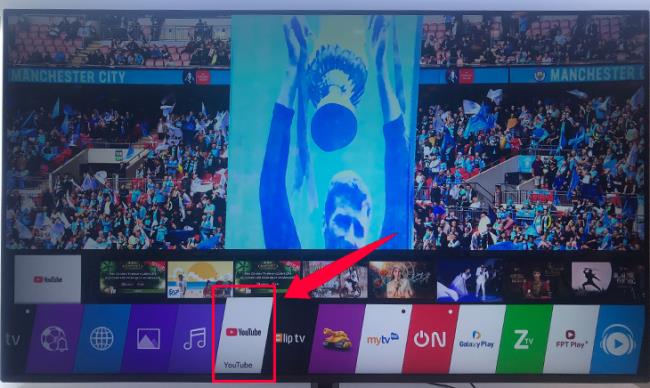
Schritt 2: Wählen Sie das Video aus und klicken Sie auf Ansehen.
- Schau Video
+ Sehen Sie sich verfügbare Videos an
Auf der Startbildschirmoberfläche können Sie jedes Video auswählen, das direkt auf dieser Oberfläche angezeigt werden soll, indem Sie die Navigationstaste auf der Fernbedienung drücken . Diese Videos werden von YouTube empfohlen oder beziehen sich auf Videos, die zuvor in der App gesucht wurden.

+ Suchen Sie nach Videos, die in der Anwendung verfügbar sind
Wählen Sie " Suchen " mit Lupensymbol ( 1 ) -> Geben Sie Suchwörter in das Suchfeld ein ( 2 ) -> wählen Sie die unten gezeigten Videoergebnisse aus, um sie anzusehen ( 3 ).
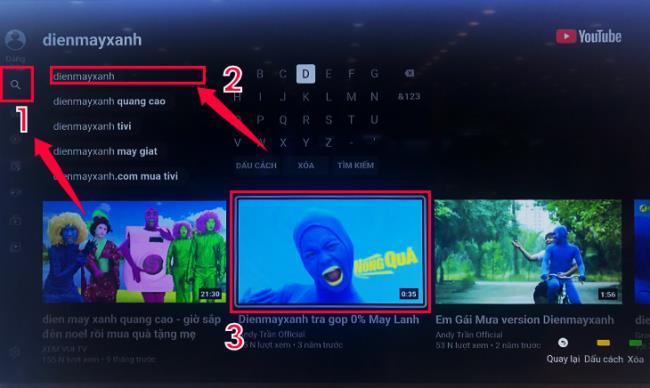
- Passen Sie einige Parameter beim Ansehen von Videos an
( 1 ): Aktivieren / Deaktivieren von Video-Untertiteln.
( 2 ) Passen Sie die Auflösung des Videos an.
( 3 ) Passen Sie die Videowiedergabegeschwindigkeit an.
Darüber hinaus können Sie andere Aktionen ausführen, z. B. das Video bewerten, indem Sie das Symbol " Gefällt mir " oder " Gefällt mir nicht " auswählen , das Video markieren, einen Kanal abonnieren, ... um Ihr Konto synchronisieren zu können. Um zusätzliche Videobewertungsfunktionen nutzen zu können, musst du dich mit deinem Google-Konto in der YouTube-App anmelden.
Mehr sehen
So melden Sie sich bei Smart TV LG bei einem YouTube-Konto an
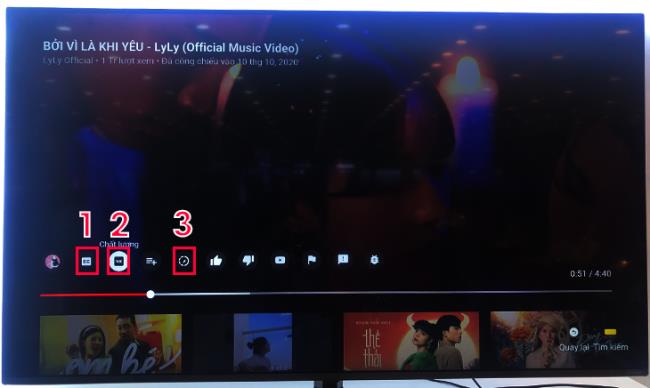
Schritt 1 : Wählen Sie das Symbol " Einstellungen " in Form eines Zahnrads ( 1 ) -> wählen Sie " Link by TV " ( 2 ) -> 12-stelliger TV-Link-Code ( 3 ).
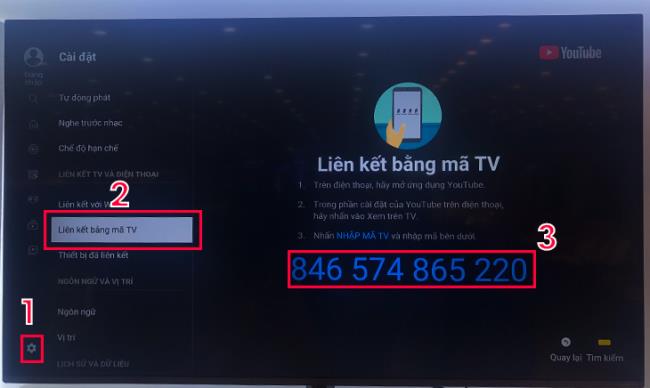
Schritt 2 : Geben Sie den TV-Link-Code in die YouTube-App für Mobilgeräte ein.
Öffnen Sie die YouTube-App auf dem Handy -> Wählen Sie den Avatar des Anmeldekontos aus ( 1 ) -> Wählen Sie " Link mit TV-Code " ( 2 ) -> Geben Sie den Linkcode ein und klicken Sie auf " Link ". ( 3 ).
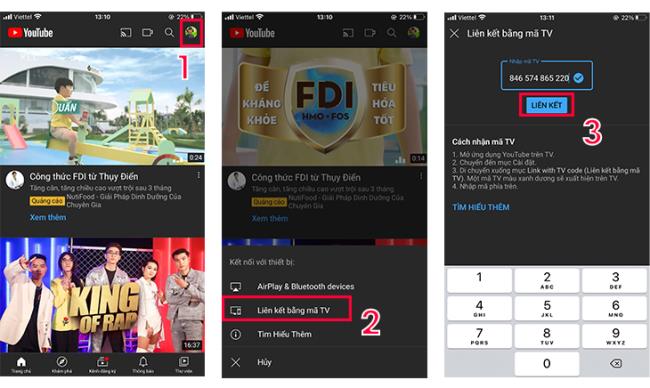
Schritt 3 : Überprüfen Sie das mit dem Fernsehgerät verbundene Telefon und wie Sie die Verbindung trennen.
Gehe zu den Einstellungen von YouTube ( 1 ) -> wähle "Verknüpfte Geräte" ( 2 ). Die verknüpften Geräte werden auf dem Fernsehbildschirm mit ihren Namen angezeigt. Um die Verknüpfung aller Geräte aufzuheben , wählen Sie " Alle Geräte trennen " ( 3 ). Daraufhin wird ein neues Meldungsfenster angezeigt und wählen Sie " Verknüpfung aufheben ".
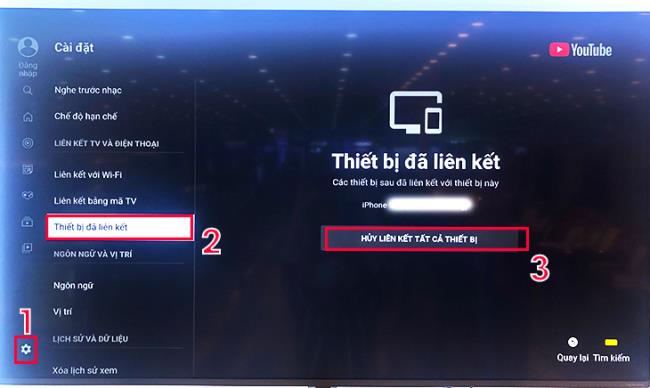
Schritt 1 : Wählen Sie " Einstellungen " ( 1 ) -> Wählen Sie " Überwachungsverlauf löschen " ( 2 ) -> Wählen Sie " Überwachungsverlauf löschen " ( 3 ).
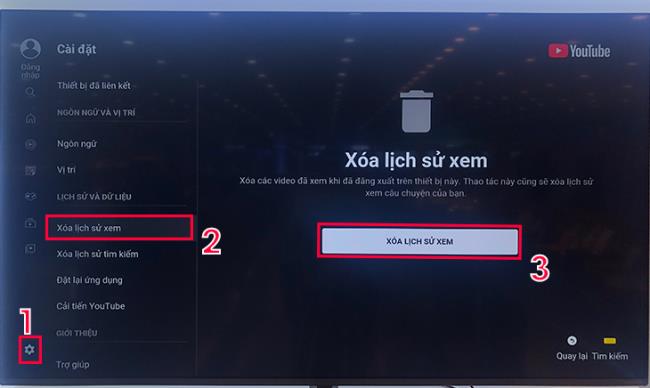
Schritt 2 : Wählen Sie " Uhrverlauf löschen ".
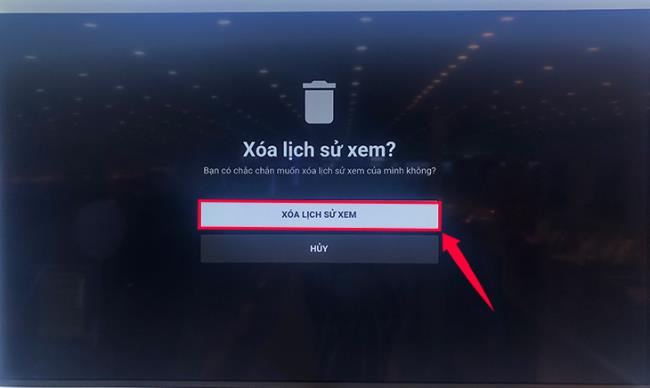
Schritt 1 : Wählen Sie " Einstellungen " ( 1 ) -> Wählen Sie " Suchverlauf löschen " ( 2 ) -> Wählen Sie " Suchverlauf löschen " ( 3 ).
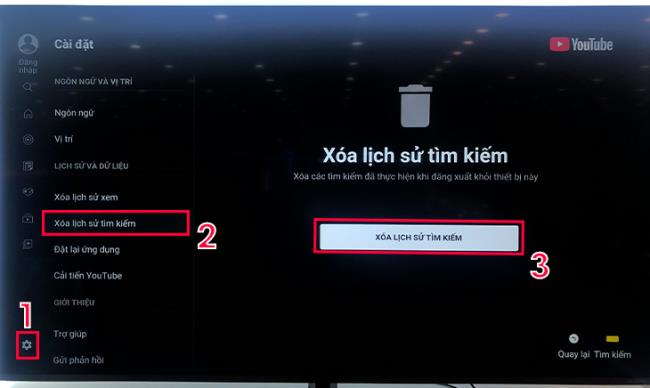
Schritt 2 : Wählen Sie " Suchverlauf löschen ".
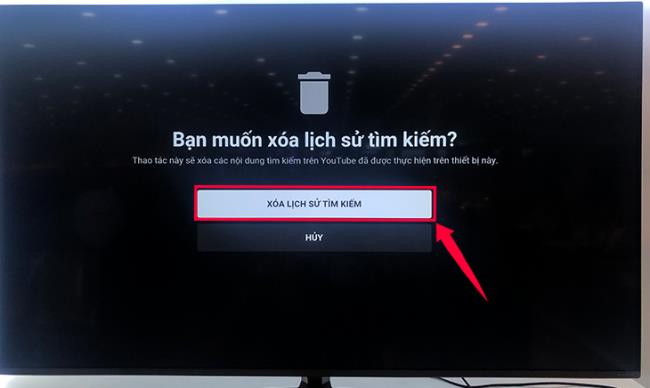
Schritt 1: Wählen Sie " Einstellungen " ( 1 ) -> Wählen Sie " App zurücksetzen " ( 2 ) -> Wählen Sie " App zurücksetzen " ( 3 ).
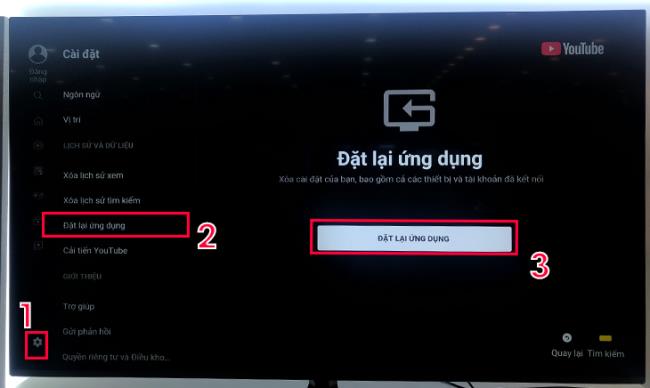
Schritt 2 : Wählen Sie " Anwendung zurücksetzen ".
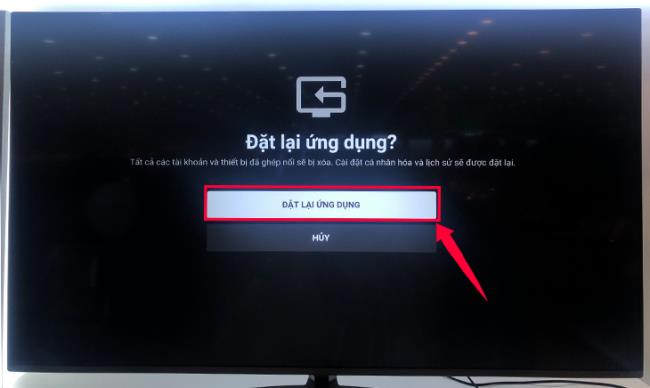
Schritt 3 : Um die Anwendung weiterhin verwenden zu können, wählen Sie " Weiter ", um den Download der Anwendung erneut zu starten.
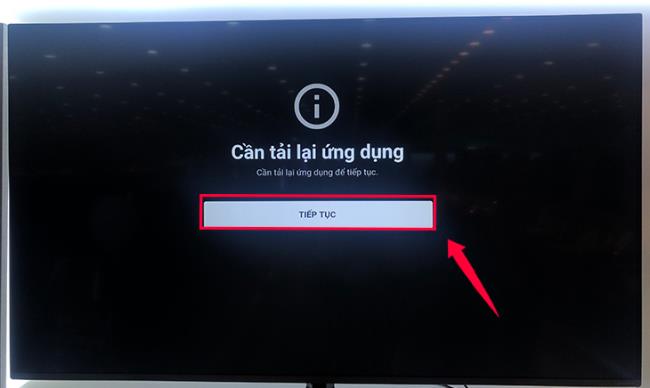
Hinweis: Sie können die YouTube-App nur verwenden, wenn das Fernsehgerät mit dem Netzwerk verbunden ist.
Mehr sehen
So stellen Sie eine Verbindung zu einem Netzwerk auf Smart TV LG 2020 her.
Oben sind die Schritte zur Verwendung der YouTube-App auf LG Smart TV WebOS LG TV aufgeführt. Wenn Sie Fragen haben, hinterlassen Sie bitte einen Kommentar, um Antworten zu erhalten.
Sie können die Telefonnummer von Zalo mit den folgenden Schritten ändern, falls Ihre alte Nummer nicht mehr verwendet wird.
Die Familie ist der Ort, an dem das Glück kommt, wo wir nach müden Tagen, sozialen Rennen und der Welt da draußen aufhören. Genießen Sie eine Sammlung von über 50 Familienbildern, die Glück und Harmonie ausstrahlen.
Entdecken Sie mit WebTech360 einzigartige und mysteriöse Hacker-Bilder, die ideal für Titelbilder auf Facebook sind.
Identifizieren und beheben Sie häufige Fehler bei Toshiba TVs mit unseren hilfreichen Anleitungen.
Lesen Sie die Rezension über den Film Forgotten (2017) und erfahren Sie, warum dieser koreanische psychologische Thriller unvergesslich bleibt!
Hier sind die Haarfarbentrends für Sommer 2020 in 100 Bildern. Entdecken Sie die trendigen Farben für rotes, blondes, braunes, graues und gefärbtes Haar!
Wenn Sie Galaxy AI auf Ihrem Samsung-Telefon nicht mehr benötigen, können Sie es ganz einfach deaktivieren. Nachfolgend finden Sie Anweisungen zum Deaktivieren von Galaxy AI auf Ihrem Samsung-Telefon.
Wenn Sie KI-Charaktere auf Instagram nicht benötigen, können Sie diese auch schnell löschen. So löschen Sie KI-Charaktere auf Instagram.
Benutzer können den ChatGPT-Speicher jederzeit deaktivieren, sowohl auf Mobilgeräten als auch auf Computern. Nachfolgend finden Sie Anweisungen zum Deaktivieren des ChatGPT-Speichers.
Standardmäßig sucht Windows Update automatisch nach Updates. Sie können auch sehen, wann das letzte Update erfolgte. Hier finden Sie eine Anleitung zum letzten Windows-Update.
Das Löschen der eSIM auf dem iPhone ist grundsätzlich einfach. Nachfolgend finden Sie Anweisungen zum Löschen der eSIM auf dem iPhone.
Zusätzlich zum Speichern von Live Photos als Videos auf dem iPhone können Benutzer Live Photos auf dem iPhone ganz einfach in Boomerang konvertieren.
Viele Apps aktivieren SharePlay automatisch, wenn Sie FaceTime verwenden. Dies kann dazu führen, dass Sie versehentlich die falsche Taste drücken und Ihr Videoanruf dadurch ruiniert wird.
Wenn Sie „Click to Do“ aktivieren, funktioniert die Funktion und versteht den Text oder das Bild, auf das Sie klicken, und trifft dann Entscheidungen, um relevante kontextbezogene Aktionen bereitzustellen.
Durch Einschalten der Tastaturbeleuchtung leuchtet die Tastatur. Dies ist nützlich bei schlechten Lichtverhältnissen oder sorgt für einen cooleren Look in Ihrer Gaming-Ecke. Sie haben die Wahl zwischen vier Möglichkeiten, die Tastaturbeleuchtung Ihres Laptops einzuschalten.
Es gibt mehrere Möglichkeiten, in den abgesicherten Modus von Windows 10 zu gelangen, falls Sie Windows nicht öffnen und hineinkommen. Informationen zum Aufrufen des abgesicherten Modus von Windows 10 beim Starten Ihres Computers finden Sie im folgenden Artikel von WebTech360.
Grok AI hat seinen KI-Fotogenerator jetzt erweitert, um persönliche Fotos in neue Stile umzuwandeln, beispielsweise um Fotos im Studio Ghibli-Stil mit berühmten Animationsfilmen zu erstellen.
Google One AI Premium bietet Benutzern eine einmonatige kostenlose Testversion an, bei der sie sich anmelden und viele verbesserte Funktionen wie den Gemini Advanced-Assistenten ausprobieren können.
Ab iOS 18.4 können Benutzer bei Apple entscheiden, ob aktuelle Suchanfragen in Safari angezeigt werden sollen.
Die Zwischenablage auf dem iPhone speichert Bilder und Daten. Wenn Sie jedoch zu viele Informationen speichern, kann dies Ihre Privatsphäre beeinträchtigen. In diesem Fall können Sie eine Verknüpfung zum Löschen der Zwischenablage einrichten.
Um die Sicherheit der Kinder bei der Verwendung des Telefons zu gewährleisten, können Eltern über die Funktion „Familienfreigabe“ auf dem iPhone ein Apple-ID-Konto für ihre Kinder erstellen.



















